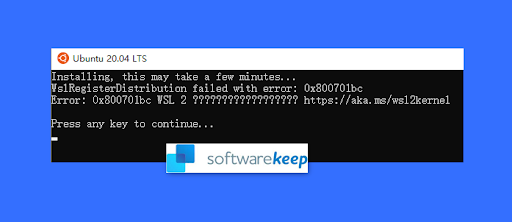Standardmäßig wird der Text in Textverarbeitungsanwendungen wie Microsoft Word nach links ausgerichtet. Dies bedeutet, dass der linke Rand jedes Absatzes bündig mit dem linken Rand ist. Es kann jedoch vorkommen, dass die Auswahl eines anderen Layouts von Vorteil ist, um Ihr Dokument professioneller und lesenswerter zu gestalten.
Sie können zwischen vier verschiedenen wählen Ausrichtungen für Ihren Text: der standardmäßige linksbündige Text, der rechtsbündige Text, der zentrierte Text oder der gleichmäßig ausgerichtete, gerechtfertigte Text. All dies trägt dazu bei, dass Sie besser schreiben und professioneller arbeiten. Lassen Sie uns also lernen, was diese Ausrichtungen bewirken und wie Sie sie in Ihre Dokumente implementieren können.
Windows 7 Standalone Update Installer herunterladen
Dinge, die du brauchen wirst
Ein Gerät, auf dem Microsoft Word installiert und aktiviert ist.
Wie bekomme ich Bluetooth unter Windows 10?
So richten Sie Texte in Word aus
Nun zum Führer.
- Starten Sie Word und öffnen Sie dann ein vorhandenes Dokument oder erstellen Sie ein neues, indem Sie die Schaltflächen auf dem Begrüßungsbildschirm verwenden.
- Wählen Sie mit der Maus den Text aus, den Sie ändern möchten Ausrichtung von.

- Wählen Sie das Zuhause Registerkarte über die Multifunktionsleistenoberfläche oben im Word-Fenster.

- Finden Sie die Absatz Sektion. Hier befinden sich viele der Werkzeuge, die für die Textausrichtung verwendet werden. Daher konzentrieren wir uns nur auf diesen Abschnitt.

- Standardmäßig ist Ihr Text an der ausgerichtet links . Mit dieser Schaltfläche können Sie sie wieder nach links ausrichten, wenn Sie das Layout geändert haben, aber zur Standardeinstellung zurückkehren möchten.

- Die nächste Schaltfläche im Abschnitt 'Absatz' wird verwendet, um Ihren Text an der auszurichten Center . Dies wird hauptsächlich für Titel, Untertitel und kleinere Textteile verwendet.

- Mit der nächsten Schaltfläche können Sie Ihren Text an der ausrichten Recht . Dies kann auch für Untertitel oder in einem stilistischeren Dokument verwendet werden.

- Zuletzt verwenden Sie die letzte Taste, um rechtfertigen dein Text. Wenn du Text begründen Es wird gleichmäßig am linken und rechten Rand ausgerichtet. Dies ist besonders nützlich für Textkörper, da dadurch die Dinge klarer und polierter aussehen.

- Sind Sie es leid, das Farbband zu verwenden? Sie können Tastaturkürzel verwenden, um diese Ausrichtungsänderungen etwas schneller vorzunehmen:
- Um den Text nach links auszurichten, wählen Sie den Text aus, den Sie ändern möchten, und verwenden Sie die Strg + L. Tastaturkombination.
- Um den Text nach rechts auszurichten, wählen Sie den Text aus, den Sie ändern möchten, und verwenden Sie den Strg + R. Tastaturkombination.
- Um Text an der Mitte auszurichten, wählen Sie den Text aus, den Sie ändern möchten, und verwenden Sie die Strg + E. Tastaturkombination.
- Um Text zu rechtfertigen, wählen Sie den Text aus, den Sie ändern möchten, und verwenden Sie den Strg + J. Tastaturkombination.
Wir hoffen, dass Ihnen dieses Handbuch dabei helfen konnte, zu lernen, wie Sie Ihren Text in Microsoft Word anders ausrichten können. Kennen Sie jemanden, der mit Word und anderen Microsoft Office-Produkten anfängt? Vergessen Sie nicht, diesen Artikel mit ihnen zu teilen! Ihre Freunde, Klassenkameraden, Kollegen oder Mitarbeiter können Hilfe beim Einstieg in Word erhalten. Wenn Sie mehr über Word oder andere Microsoft Office Suite-Anwendungen erfahren möchten, können Sie unseren Abschnitt unter durchsuchen Führer .
Windows kann dieses Thema nicht auf Ihrem Computer speichern
Wenn Sie nach einem Softwareunternehmen suchen, dem Sie aufgrund seiner Integrität und ehrlichen Geschäftspraktiken vertrauen können, sind Sie bei genau richtig. Wir sind ein Microsoft Certified Partner und ein von BBB akkreditiertes Unternehmen, das sich darum kümmert, unseren Kunden eine zuverlässige und zufriedenstellende Erfahrung mit den von ihnen benötigten Softwareprodukten zu bieten. Wir werden vor, während und nach allen Verkäufen bei Ihnen sein.
Dies ist unsere 360-Grad-Software-Garantie. Also, worauf wartest Du? Rufen Sie uns noch heute unter +1 877 315 1713 an oder senden Sie eine E-Mail an sales@softwarekeep.com. Sie können uns auch über den Live-Chat erreichen.